Видео с альфа каналом
43.Отображение индикации в окне Program. Нажимаем комбинацию клавиш: Ctrl+F12 и в панеле Console, переключаемся на режим Debug Database View (режим отладки базы данных). EnableDogEars – при вбивании значения true в окне Program будет отображаться статистика рендеринга прямо на изображении (OSD). Также это отображение можно включить/выключить специальной комбинацией клавиш: Ctrl/Cmd + Shift + F11.
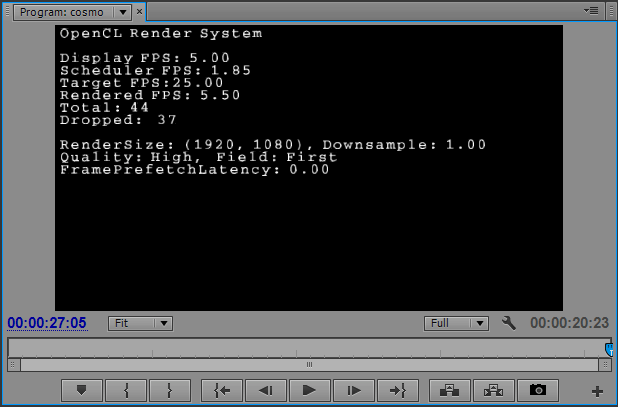
44.Выводим видео с альфа-каналом. Создаем титр, для этого в палитре Проекта нажимаем правую кнопку мыши и выбираем Новый элемент > Заголовок...
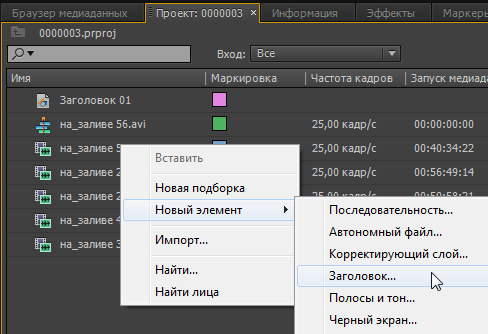
Вводим имя для заголовка и нажимаем на кнопку ОК.
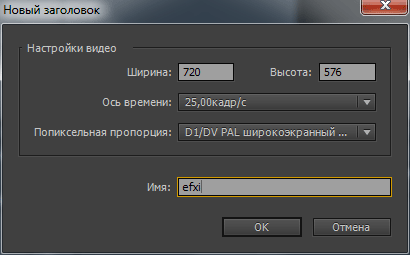
Вводим текст и закрываем окно титров: Ctrl+W.
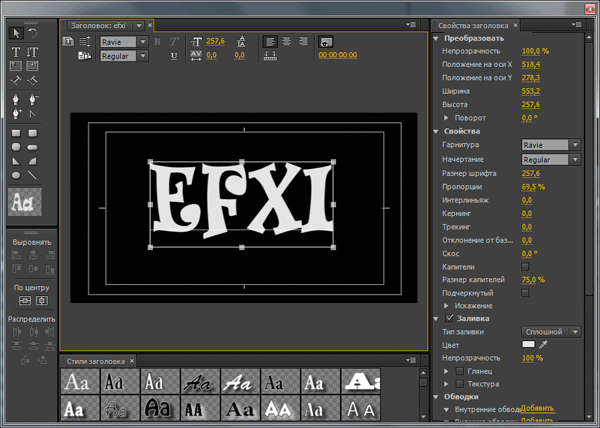
Размещаем титр над видео на линейке времени.
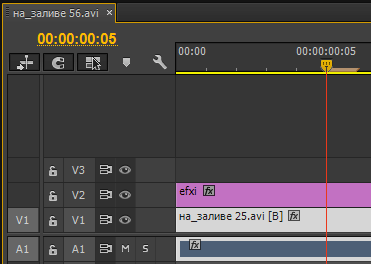
Смотрим что получилось в окне Program:

Теперь убираем слой с видео, оставив только титр, и при выделенном таймлайне (Shift+3) нажимаем комбинацию клавиш: Ctrl+M. В Настройках экспорта, выбираем Формат: AVI.
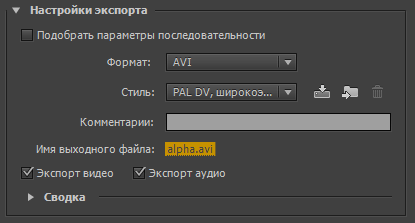
Далее, выбираем Видео > Видеокодек > Видеокодек: None.
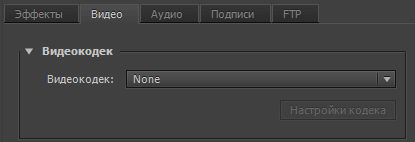
Глубина: 32 бита (именно это значение позволяет включить альфа канал). Нажимаем на кнопку: Экспорт.
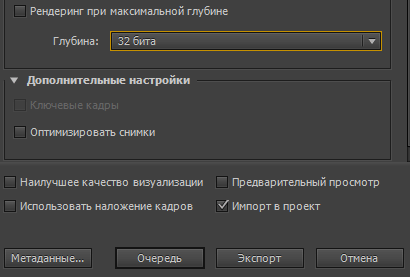
Смотрим свойства видео импортированного в проект после окончания рендеринга. Глубина (в битах): 32.
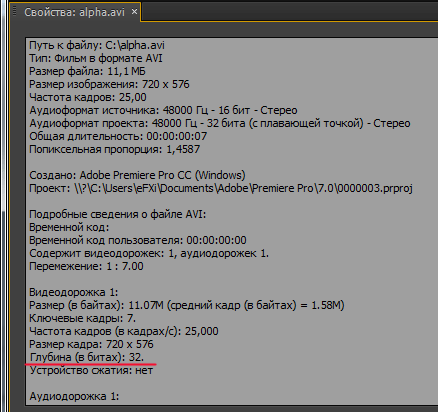
Размещаем видео над видео на основном слое:
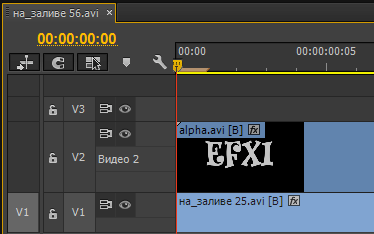
И смотрим на результат в окне Proagram, как видно альфа-канал включился автоматически:

45.Включение индикатора пропущенных кадров. В окне Program вызываем выпадающее меню и выбираем пункт: Show Dropped Frame Indicator. И слева после таймкода появится зеленый индикатор, который будет менять цвет на красный, если попадется выпавший кадр в видеопотоке.
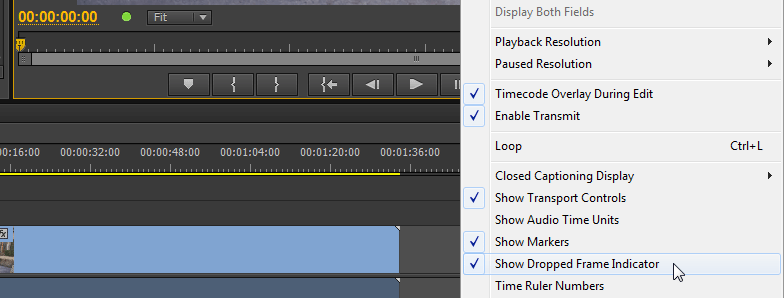
Читаем далее.
